>>>Link TẢI XUỐNG TRỰC TIẾP
>>>LINK TẢI NHANH
Bạn bị mất iPhone và bạn muốn chấm dứt tài khoản iCloud với máy tính xách tay của mình để sao lưu dữ liệu cá nhân. Bạn có thể làm theo hướng dẫn bên dưới.
Lưu ý: Phương pháp sau đây dành cho trường hợp bạn bị mất điện thoại và nó sẽ xóa dữ liệu cá nhân của bạn trên iPhone. Hãy nhận biết điều này trước khi làm điều này.
Bước 1: Bạn Mở trình duyệt trên máy tính của bạn và truy cập trang web https://www.icloud.com.
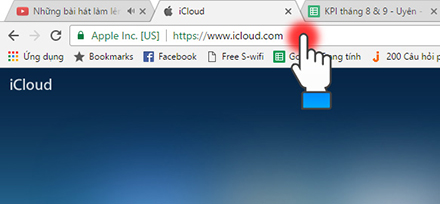
bước 2: D.Đăng nhập với ID Apple Của bạn.
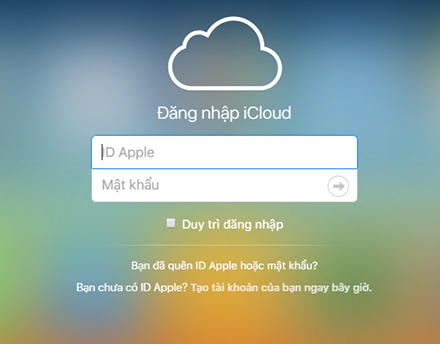
bước 3: Chọn mục Tìm iPhone.
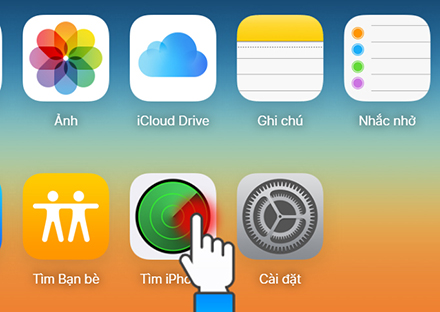
Bước 4: Chọn để nhập Tất cả các thiết bị.
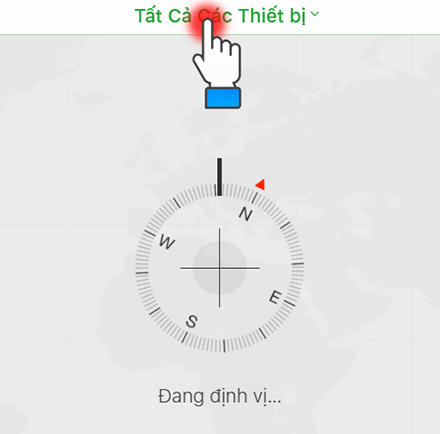
Bước 5: Chọn iPhone bạn muốn thoát iCloud.
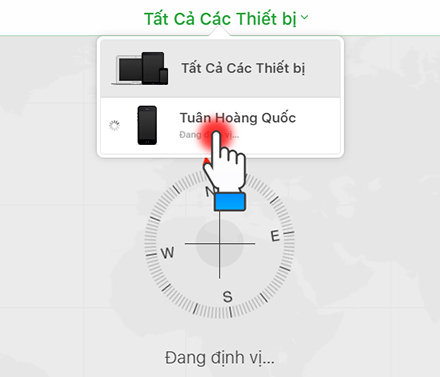
Bước 6: Bấm vào Từ Trình tìm iPhone, nhấn.
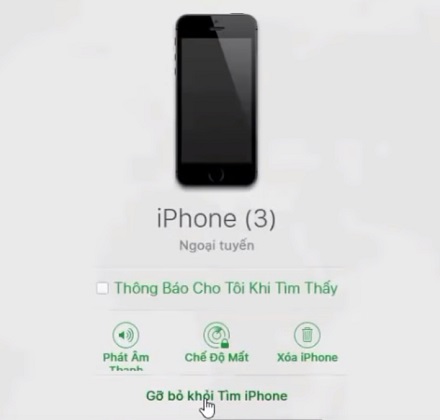
Bước 7: Xác nhận Gỡ cài đặt để hoàn tất quá trình thoát iCloud.
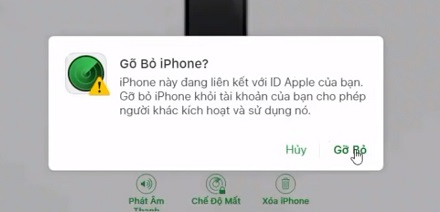
Chúc may mắn. Nếu có thắc mắc trong quá trình thực hiện, hãy để lại bình luận của bạn bên dưới. PCguide có thể giải đáp giúp bạn.
Xem thêm: Cách khôi phục dữ liệu đã xóa trong iCloud
Siêu thị PCguide
Tôi là licadho.org-chuyên gia trong lĩnh vực công nghệ máy tính. Các bài viết được tổng hợp và đánh giá bởi các chuyên gia nhiều năm kinh nghiệm, tuy nhiên chúng chỉ có giá trị tham khảo. Chúc Các Bạn Thành Công!















